Citrix ShareFile は、小規模および大規模企業のすべてのドキュメント中心のタスクとワークフローのニーズをサポートする、セキュリティで保護されたコンテンツコラボレーション、ファイル共有、同期ソリューションです。 Citrix ShareFile は、organizationの重要なデータを保持しているため、悪意のあるアクターのターゲットになります。
Citrix ShareFile を Defender for Cloud Apps に接続すると、ユーザーのアクティビティに関する分析情報が向上し、機械学習ベースの異常検出を使用した脅威検出が提供されます。
このアプリ コネクタを使用して、Microsoft Secure Score に反映されたセキュリティ制御を使用して SaaS セキュリティ態勢管理 (SSPM) 機能にアクセスします。 詳細情報 を参照してください。
主な脅威
- 侵害されたアカウントとインサイダーの脅威
- データ漏洩
- セキュリティに対する認識が不十分
- アンマネージド Bring Your Own Device (BYOD)
Defender for Cloud Appsが環境を保護するのにどのように役立つか
SaaS セキュリティ体制管理
Microsoft Secure Score で Citrix Share File のセキュリティ体制に関する推奨事項を確認するには、[コネクタ] タブを使用して、所有者とエンタープライズのアクセス許可を持つ API コネクタを作成します。 [セキュリティ スコア] で [ 推奨されるアクション ] を選択し、 Product = CitrixSF でフィルター処理します。
たとえば、Citrix Share File の推奨事項は次のとおりです。
- 多要素認証 (MFA) を有効にする
- シングル サインオンを有効にする (SSO)
- Web ユーザーのセッション タイムアウトを有効にする
コネクタが既に存在し、Citrix 共有ファイルに関する推奨事項がまだ表示されない場合は、API コネクタを切断し、 Access Company アカウント のアクセス許可で再接続して接続を更新します。
詳細については、以下を参照してください:
Citrix ShareFile を Defender for Cloud Apps に接続する
前提条件
Citrix Share ファイルへのログインに使用する Citrix Share ファイル ユーザーには、Access Company アカウントのアクセス許可が必要です。
API キーを作成する
ShareFile API ドキュメントに移動し、organization アカウントにサインインします。
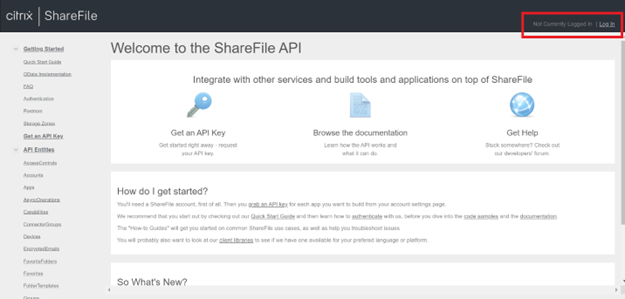 する
する[ API キーの取得] を選択します。
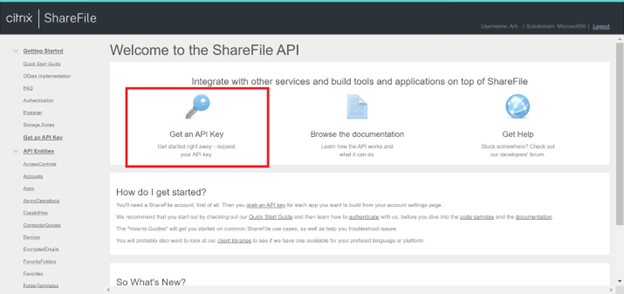
API キー (クライアント ID と クライアント シークレット) を生成するには、[ 新規作成] に移動します。
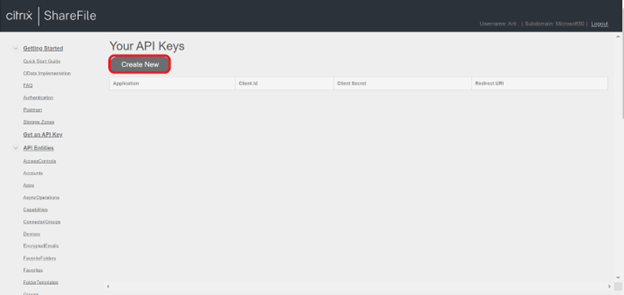
次のフィールドに入力します。
アプリケーション名: Microsoft Defender for Cloud Apps (別の名前を選択することもできます)。
リダイレクト URL:
https://portal.cloudappsecurity.com/api/oauth/saga。米国政府機関 GCC のお客様の場合は、リダイレクト URL として「
https://portal.cloudappsecuritygov.com/api/oauth/saga」と入力します。米国政府機関 GCC High のお客様の場合は、リダイレクト URL として「
https://portal.cloudappsecurity.us/api/oauth/saga」と入力します。
[ API キーの生成] を選択します。
[クライアント ID] と [クライアント シークレット] をコピーします。
Defender for Cloud Appsの構成
Microsoft Defender ポータルで、[設定] を選択します。 次に、[ Cloud Apps] を選択します。 [ 接続済みアプリ] で、[ アプリ コネクタ] を選択します。
[ アプリ コネクタ ] ページで、[ +アプリの接続] を選択し、[ Citrix ShareFile] を選択します。
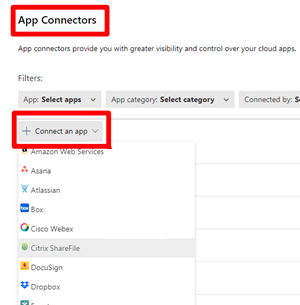
ポップアップでコネクタにわかりやすい名前を付け、[ Citrix ShareFile の接続] を選択します。
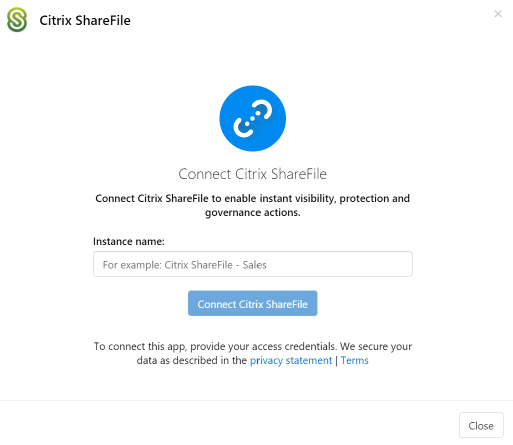 する
する次の画面で、次のフィールドを入力します。
- Citrix ShareFile API ポータルで作成した クライアント ID と クライアント シークレット 。
- クライアント サブドメイン: アカウントのサブドメインを入力します。 たとえば、アカウントの URL が "mycompany.sharefile.com" の場合は、「mycompany」と入力します。
Citrix ShareFile で [接続] を選択します。
Microsoft Defender ポータルで、[設定] を選択します。 次に、[ Cloud Apps] を選択します。 [ 接続済みアプリ] で、[ アプリ コネクタ] を選択します。 接続されている App Connector の状態が [接続済み] になっていることを確認します。
レート制限
既定のレート制限は、1 分あたり 420 要求です。
次の手順
問題が発生した場合は、ここにお問い合わせください。 製品の問題に関するサポートまたはサポートを受けるためには、 サポート チケットを開いてください。